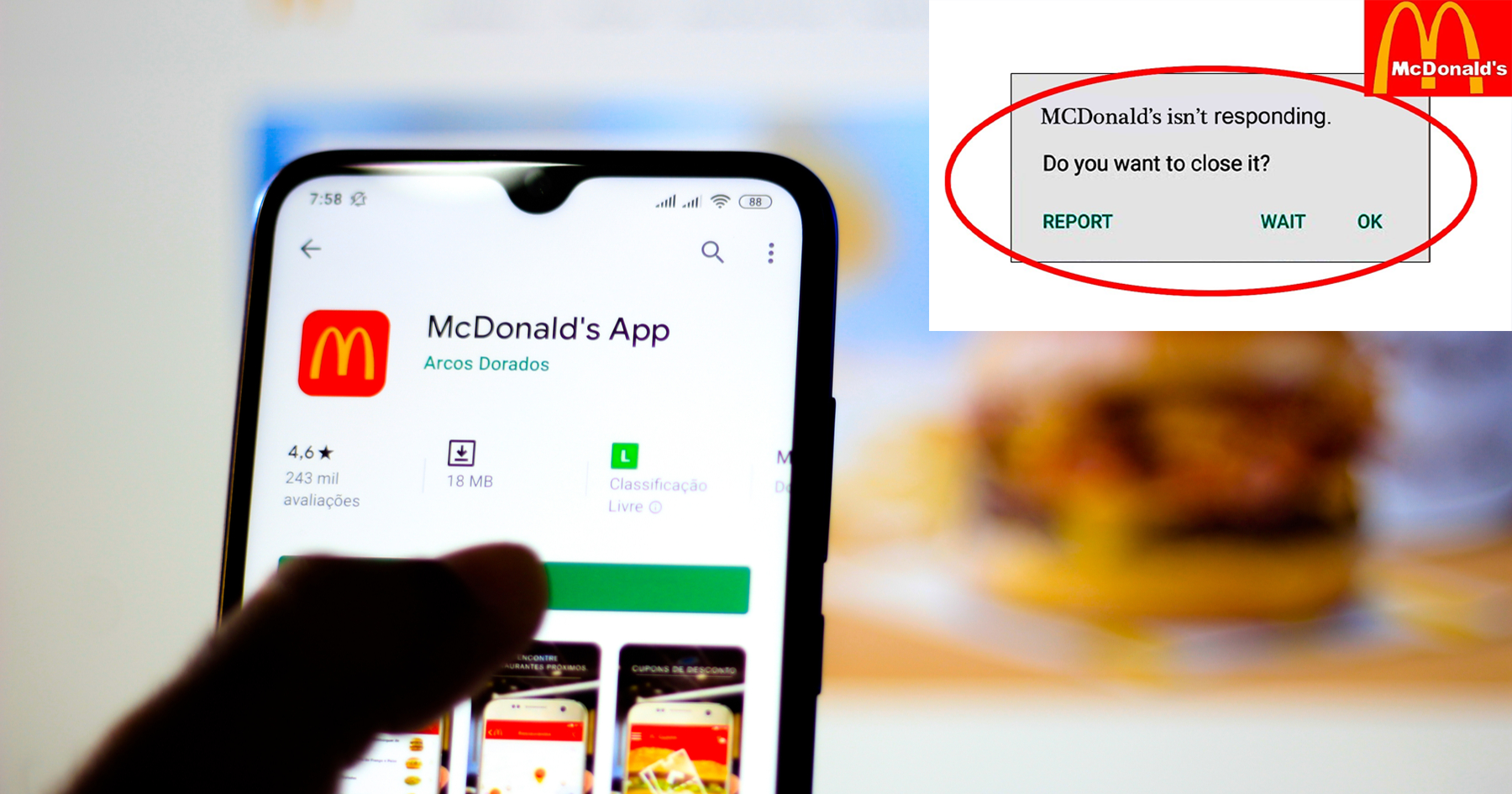Sind Sie auf die McDonald’s-App gestoßen, die bei einem Android- Problem nicht funktioniert? Oder friert Ihre McDonald’s-App ein, stürzt ab oder zeigt Anmeldeprobleme ? Wenn ja, dann ärgern Sie sich nicht, denn Sie sind nicht allein. Viele Benutzer haben über das App-Problem berichtet.
Wir alle wissen, dass McDonald’s eine eigene App hat, mit der Benutzer ihre Bestellungen einfach aufgeben können. Es bietet auch mehrere Prämien und Angebote für seine Kunden. Ähnlich wie andere Apps kann diese App jedoch aus mehreren Gründen einfrieren oder abstürzen.
Wenn Sie also nach Fehlerbehebungen suchen, ist dieser Artikel genau das Richtige für Sie. Hier erhalten Sie die besten Möglichkeiten, um zu beheben, dass die McDonald’s-App auf einem Android-Telefon nicht funktioniert, damit sie wieder funktioniert.
Warum funktioniert die McDonald’s App nicht mehr auf Android?
Wie ich Ihnen bereits gesagt habe, dass es mehrere Gründe für den Fehler geben kann, werden hier einige häufige Ursachen genannt.
- Verwendung einer älteren Version der App
- App-Cache oder Daten werden beschädigt
- Keine stabile Internetverbindung
- Standortberechtigung nicht zugelassen
- Aufgrund vieler Fehler funktioniert die App möglicherweise nicht mehr
- Installationsdateien sind beschädigt oder die Installationsmethode ist falsch
- Der Server kann ausfallen.
So beheben Sie, dass die McDonald’s-App auf Android nicht funktioniert – die besten Methoden
Lassen Sie uns nun die möglichen Lösungen durchgehen, damit die App wieder ohne Probleme funktioniert.
Methode 1: Starten Sie Ihr Gerät neu
Sie können versuchen, Ihr Gerät neu zu starten, um zu beheben, dass die McDonald’s-App auf Android nicht funktioniert. In den meisten Fällen kann das Problem durch einen Neustart behoben werden, und Sie müssen nicht mit anderen Schritten fortfahren. Um Ihr Gerät neu zu starten, halten Sie die Ein- /Aus- Taste einige Sekunden lang gedrückt und tippen Sie auf Neustart oder Neustart.
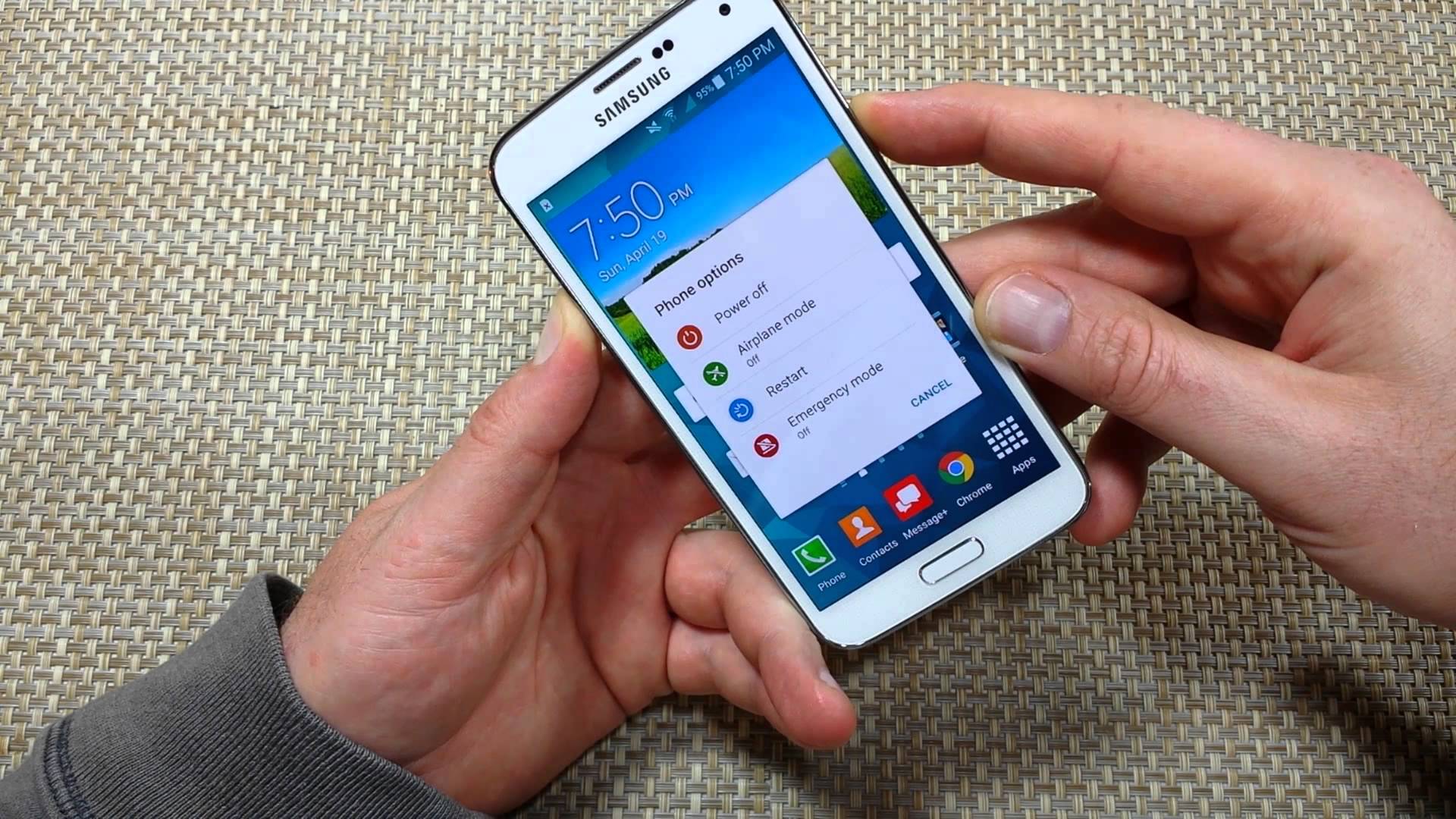
Aber wenn der Neustart des Telefons für Sie nicht funktioniert, fahren Sie mit der nächsten Methode fort.
Methode 2: Starten Sie die McDonald’s-App neu
Wenn das Problem mit der App zusammenhängt, schließen Sie die App und löschen Sie sie von Ihrem Startbildschirm, indem Sie auf die Home-Schaltfläche auf Ihrem Gerät tippen. Starten Sie danach die McDonald’s-App neu und prüfen Sie, ob Sie denselben Fehler wie zuvor erhalten.
Methode 3: Suchen Sie nach einem stabilen Netzwerk
Das nächste, was Sie überprüfen müssen, ist eine stabile Internetverbindung. Die meisten App-Stopp-Fehler treten aufgrund schlechter Internetverbindungen auf.
Sie können Ihre Netzwerkstabilität überprüfen, indem Sie einen Geschwindigkeitstest durchführen. Wenn Sie eine starke und stabile Verbindung haben, werden Sie dieses Problem nicht mehr sehen.
Methode 4: Löschen Sie den App-Cache und die Daten von McDonald’s
Ein weiterer Grund für den Fehler ist, wenn die auf Ihrem Handy gespeicherten Cache-Dateien beschädigt werden. Das Löschen der beschädigten Caches kann Ihnen helfen, dieses Problem zu lösen.
So löschen Sie den App-Cache von McDonald’s:
- Öffnen Sie Einstellungen und klicken Sie auf Apps
- Klicken Sie anschließend auf Alle Apps anzeigen und dann auf McDonald’s App
- Klicken Sie dann auf Speicher & Cache
- Klicken Sie nun auf Speicher löschen
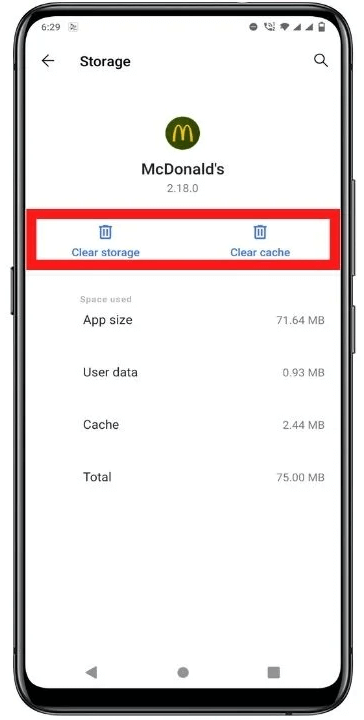
Methode 5: LTE auf dem Telefon zulassen
Wenn Sie ein Wi-Fi-Netzwerk verwenden, dürfen Sie diese Art von Verbindung möglicherweise nicht verwenden, und dies kann dazu führen, dass die McDonald’s-App ständig einfriert. In diesem Fall wird empfohlen, LTE einzuschalten und zu prüfen, ob das Problem behoben ist oder nicht.
Befolgen Sie die nachstehenden Anweisungen:
- Öffnen Sie zunächst die Einstellungen auf Ihrem Gerät
- dann zu den Einstellungen für mobile Daten und von dort zu den Netzwerkkonfigurationseinstellungen, um 4G oder LTE zu aktivieren
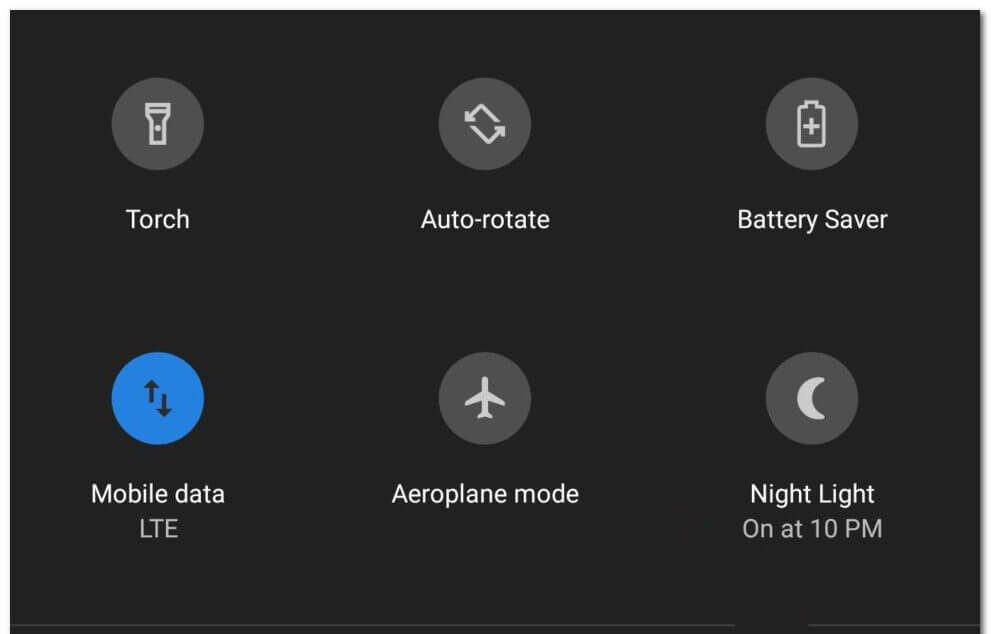
- Schalten Sie danach Ihr WLAN aus und die 4G-Verbindung ein
- Überprüfen Sie nun, ob Sie das Problem behoben haben, dass McDonald nicht funktioniert.
Methode 6: Überprüfen Sie die Kompatibilität Ihres Geräts
Meistens ist die Gerätekompatibilität auch einer der Gründe für Probleme mit dem Einfrieren der McDonald’s-App. Aufgrund von Kompatibilitätsproblemen funktioniert die McDonald’s-App auf einigen Geräten möglicherweise nicht richtig.
Sie müssen also überprüfen, ob die McDonald’s-App mit Ihrem Gerät kompatibel ist oder nicht. Wenn es dann inkompatibel erscheint, ändern Sie Ihr Gerät, um McDonald’s zu verwenden.
Methode 7: Überprüfen Sie die erforderlichen Berechtigungen
Einige Apps erforderten die Erlaubnis des Benutzers, um auf ihren Geräten ausgeführt zu werden. Ohne die Erlaubnis können Sie die App nicht verwenden. Beispielsweise benötigen Sie möglicherweise die Erlaubnis der Kamera, des Standorts, der Medien usw.
Wenn Sie die erforderlichen Berechtigungen erteilt haben, werden Sie mit dieser Art von Problem nicht konfrontiert. Wenn Sie die Erlaubnis nach dem Herunterladen der App versehentlich verweigert haben, können Sie sie in Ihren Geräteeinstellungen zulassen.
Hier sind die folgenden Schritte:
- Öffnen Sie zuerst die Einstellungen und gehen Sie zu Datenschutz
- Klicken Sie danach auf die McDonald’s- App
- Wischen Sie dann den Umschalter nach rechts für Kamera und Standorte
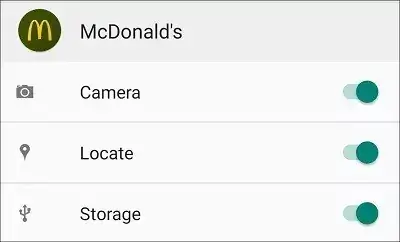
Denken Sie daran – Sie können die QR-Code-Funktion nicht verwenden, wenn die Kamera Ihres Geräts nicht richtig funktioniert.
Methode 8: Melden Sie sich von der App ab und erneut an
Wenn der Fehler weiterhin besteht, melden Sie sich bei der McDonald’s-App ab und wieder an.
Befolgen Sie die folgenden Schritte:
- Öffnen Sie zuerst die McDonald’s- App und öffnen Sie die Liste, indem Sie auf die drei horizontalen Linien tippen, die sich in der oberen linken Ecke Ihres Gerätebildschirms befinden
- Tippen Sie in der Liste auf Mein Konto und dann auf die Option Abmelden, die sich unten auf dem Bildschirm Ihres Geräts befindet

- Starten Sie als Nächstes Ihr Gerät neu und melden Sie sich erneut bei Ihrem Konto an
- Geben Sie nun die erforderlichen Daten ein und prüfen Sie, ob Ihr Problem behoben wurde.
Methode 9: Aktualisieren Sie die McDonald’s-App
Einige Apps benötigen Updates, um auf Ihrem Gerät ausgeführt zu werden. Wenn Sie die McDonald’s-App längere Zeit verwenden und Updates eingeführt wurden, verhält sich die App möglicherweise ungewöhnlich oder wird automatisch beendet. In diesem Fall müssen Sie die App aktualisieren, um den Fehler zu beheben.
Ein Update löst nicht nur Ihr Problem, sondern behebt auch die Fehler, die in der vorherigen Version entstanden sind.
So aktualisieren Sie die McDonald’s-App:
- Öffnen Sie zunächst den Google Play Store
- Tippen Sie nun auf das Profilsymbol und öffnen Sie Meine Apps & Spiele.
- Drücken Sie als Nächstes auf Nach Updates suchen, um zu sehen, ob es Updates für die McDonald’s-App gibt
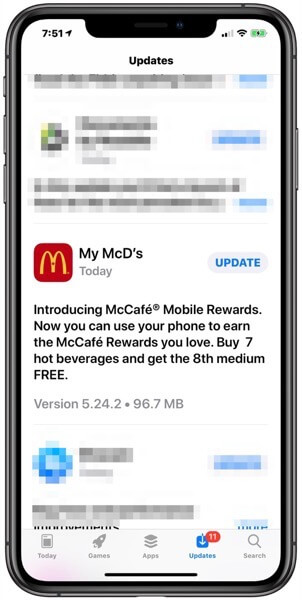
- Wenn ein Update verfügbar ist, laden Sie es herunter und installieren Sie es und prüfen Sie, ob Sie den Fehler behoben haben
Methode 10: Installieren Sie die McDonald’s-App neu
Wenn die Aktualisierung der McDonald’s-App Ihr Problem nicht löst, müssen Sie die App deinstallieren und neu installieren. Viele Benutzer haben den Fehler durch eine Neuinstallation der App behoben.
Schritte zur Neuinstallation der McDonald’s-App:
- Halten Sie die McDonald’s-App gedrückt, bis die Schaltfläche Deinstallieren auf dem Bildschirm angezeigt wird
- Klicken Sie dann auf Deinstallieren , um die App vom Gerät zu entfernen

- Besuchen Sie danach Google Play Store und geben Sie McDonald in die Suchleiste ein
- Klicken Sie anschließend auf die App und drücken Sie auf die Schaltfläche Installieren
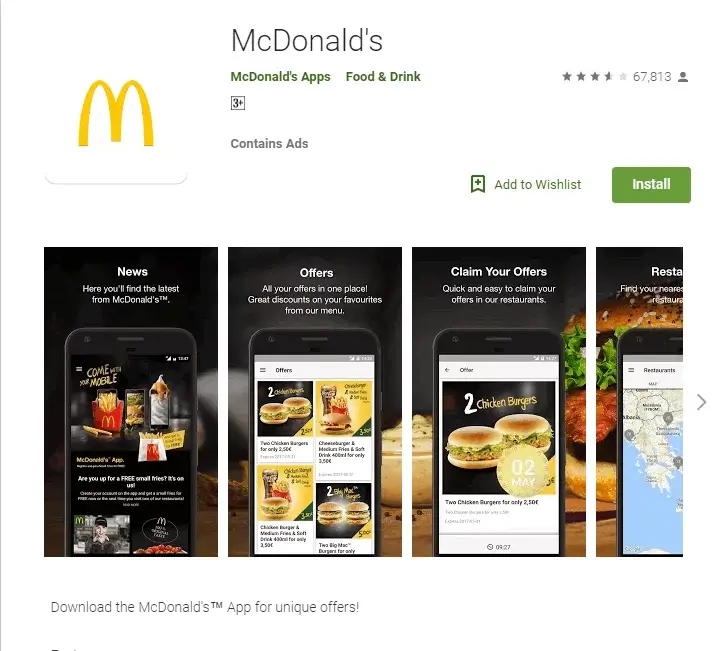
- Öffnen Sie die App nach der Installation und melden Sie sich an, indem Sie die Details eingeben, um zu sehen, ob der Fehler behoben ist.
Methode 11: Überprüfen Sie den App-Server von McDonald’s
Wenn die McDonald’s-App auch auf anderen Geräten nicht funktioniert, kann es zu Problemen mit deren Servern kommen. Dies kann überprüft werden, indem Sie die Statusseite der McDonald’s-App unter Downdetector besuchen. Hier können Sie den Status der App überprüfen. Wenn der Server ausfällt, müssen Sie nur warten, bis das McDonald’s-Team das Problem behoben hat.
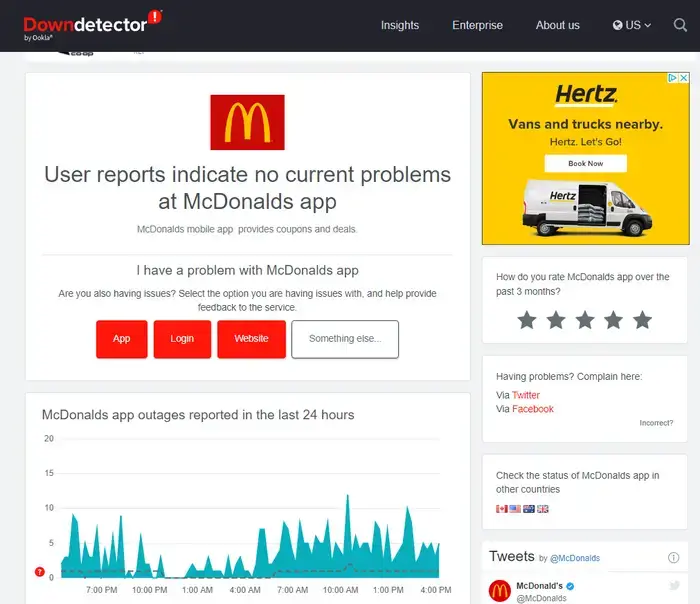
Methode 12: Verwenden Sie die Website oder tätigen Sie einen Telefonanruf
Wenn nichts für Sie funktioniert, können Sie Ihre Bestellung über die offizielle Website oder per Telefon aufgeben. Besuchen Sie die offizielle McDelivery-Website, geben Sie Ihre Daten wie Adresse und PIN-Code ein und geben Sie Ihre Bestellung sofort auf.
Oder es gibt eine Telefonnummer, unter der Sie Ihre Bestellung problemlos direkt aufgeben können.
Methode 13: Ultimative Lösung, um zu beheben, dass McDonald auf Android-Telefonen nicht funktioniert (empfohlen)
Zusätzlich zu all den oben besprochenen Lösungen können Sie sich auch für ein professionelles Tool wie Android Reparatur entscheiden. Dies ist eine dringend empfohlene Software, um Probleme mit der McDonald’s-App zu beheben, die auf Android-Telefonen nicht funktioniert/einfriert/abstürzt. Es ist einfach zu bedienen und behebt alle Arten von Problemen auf Android-/Samsung-Geräten.
Nicht nur die McDonald’s-App, sondern auch andere Fehler werden behoben, und Facebook wurde gestoppt, Snapchat stürzt ständig ab, die Pokemon Go-Abenteuersynchronisierung funktioniert nicht, horizontale Linien auf Android, die Signal-App stürzt ständig ab usw. Sie unterstützt alle Android-Telefone und behebt jedes Problem mit ein Klick.
Fazit
In diesem Blog wird daher vollständig beschrieben, wie Sie das Problem beheben, dass die McDonald’s-App auf Android- Telefonen nicht funktioniert / abstürzt / einfriert / anhält / sich anmeldet. Es kann mehrere Gründe für den Fehler geben, aber kein Grund zur Panik. Sie müssen nur die oben angegebenen Lösungen befolgen, um den Fehler einfach zu beheben.
Sie können sich auch für das Android-Reparaturtool entscheiden, wenn manuelle Methoden für Sie nicht funktionieren.
Wenn Sie außerdem Vorschläge oder Fragen haben, geben Sie diese bitte im Kommentarbereich unten ein.
Sophia Louis is a professional blogger and SEO expert. Loves to write blogs & articles related to Android & iOS Phones. She is the founder of de.android-ios-data-recovery.com and always looks forward to solve issues related to Android & iOS devices